.hljs-comment,.hljs-quote{color:#d4d0ab}.hljs-deletion,.hljs-name,.hljs-regexp,.hljs-selector-class,.hljs-selector-id,.hljs-tag,.hljs-template-variable,.hljs-variable{color:#ffa07a}.hljs-built_in,.hljs-builtin-name,.hljs-link,.hljs-literal,.hljs-meta,.hljs-number,.hljs-params,.hljs-type{color:#f5ab35}.hljs-attribute{color:gold}.hljs-addition,.hljs-bullet,.hljs-string,.hljs-symbol{color:#abe338}.hljs-section,.hljs-title{color:#00e0e0}.hljs-keyword,.hljs-selector-tag{color:#dcc6e0}.markdown-body pre,.markdown-body pre>code.hljs{background:#2b2b2b;color:#f8f8f2}.hljs-emphasis{font-style:italic}.hljs-strong{font-weight:700}@media screen and (-ms-high-contrast:active){.hljs-addition,.hljs-attribute,.hljs-built_in,.hljs-builtin-name,.hljs-bullet,.hljs-comment,.hljs-link,.hljs-literal,.hljs-meta,.hljs-number,.hljs-params,.hljs-quote,.hljs-string,.hljs-symbol,.hljs-type{color:highlight}.hljs-keyword,.hljs-selector-tag{font-weight:700}}
前言
代码运行环境:全部基于HarmonyOs NEXT
DevEco Studio:Build Version: 5.0.3.900
API:12
modelVersion:5.0.0
什么是属性动画呢?字面之义就是让属性产生动画,产生某些可执行的动作,使其和原有的UI形态发生了根本的变化,当然了,其本身也类似这层意思;属性动画中,我们需要知道,并不是所有的属性都可以执行动画操作,比如一个组件,设置焦点控制,禁用控制,改变的只是动作状态,而本身的UI形态并没有发生变化,所以并不能执行动画,也就不属于动画属性。
是否定义为一个可执行动画属性,有两个标准,第一个是改变它能够使其UI发生变化,比如宽高,内边距,外边距属性,第二就是,改变它,可以添加动画作为过渡,不做动画,又何谈属性动画呢,是吧。
常见的可执行动画属性,如下:
| 分类 | 说明 |
|---|---|
| 布局属性 | 位置、大小、内边距、外边距、对齐方式、权重等。 |
| 仿射变换 | 平移、旋转、缩放、锚点等。 |
| 背景 | 背景颜色、背景模糊等。 |
| 内容 | 文字大小、文字颜色,图片对齐方式、模糊等。 |
| 前景 | 前景颜色等。 |
| Overlay | Overlay属性等。 |
| 外观 | 透明度、圆角、边框、阴影等。 |
实现属性动画
属性动画最注重的就是两点,一是必须使其UI发生改变,二是能够有动画产生连续效果,目前在鸿蒙开发中,系统提供了两个可以实现属性动画的方式,使用animateTo和animation来实现。
简单举例:
使用animateTo让组件平移100,动画持续时间为1秒。
@Entry
@Component
struct Index {
@State translateX: number = 0
build() {
Column() {
Text("1")
.width(50)
.height(50)
.textAlign(TextAlign.Center)
.backgroundColor(Color.Red)
.translate({ x: this.translateX })
Button("点击")
.margin({ top: 10 })
.onClick(() => {
this.getUIContext()?.animateTo({ duration: 1000 }, () => {
this.translateX = 100 //x轴移动100
})
})
}
.height('100%')
.width('100%')
}
}
使用animation让组件平移100,动画持续时间为1秒。
@Entry
@Component
struct Index {
@State translateX: number = 0
build() {
Column() {
Text("1")
.width(50)
.height(50)
.textAlign(TextAlign.Center)
.backgroundColor(Color.Red)
.translate({ x: this.translateX })
.animation({duration:1000})
Button("点击")
.margin({ top: 10 })
.onClick(() => {
this.translateX = 100 //x轴移动100
})
}
.height('100%')
.width('100%')
}
}
可以看到实际效果是一样的。

当然了,除了平移属性能够实现这种效果,其实你使用margin也能实现平移的效果。
.margin({ left: this.translateX })
.animation({ duration: 1000 })
说明
需要说明的是,实现一个动画,无论是使用animation还是animateTo都是触发的动作,真正展示视觉效果,还得是可执行的属性,无论平移,缩放还是旋转。
平移动画
让一个组件产生一个平移动画,设置translate属性即可,当然,你设置offset或者margin也是可以实现的,只不过 , 一个是组件偏移,一个是位置的坐标偏移,我理解是大差不差的,但是还是建议使用官方的translate。
其类型参数是TranslateOptions,接收三个参数,x,y,z,分别表示在对应轴移动的距离,值为正时表示向对应轴的正向移动,值为负时表示向对应轴的反向移动。

如果你仅仅是平移,只需要XY两个值即可,因为Z值有接近观察点放大和远离观察点缩小效果,一般未有缩放效果,Z值我们可以不传递。

例如,向X轴方向平移100,向Y轴方向平移100。
@Entry
@Component
struct Index {
@State translateX: number = 0
@State translateY: number = 0
build() {
RelativeContainer() {
Text("1")
.width(50)
.height(50)
.textAlign(TextAlign.Center)
.backgroundColor(Color.Red)
.translate({ x: this.translateX, y: this.translateY })
.animation({ duration: 1000 })
Button("点击")
.onClick(() => {
this.translateX = 100
this.translateY = 100
})
.alignRules({
center: { anchor: "__container__", align: VerticalAlign.Center },
middle: { anchor: "__container__", align: HorizontalAlign.Center }
})
}
.height('100%')
.width('100%')
}
}
效果:

如果你要加上Z值,比如也设置100,我们就会看到明显的缩放动画。

缩放动画
缩放动画,可以使用scale属性进行实现,类型参数为ScaleOptions,有五个参数,分别为X,Y,Z,centerX和centerY,X轴、Y轴、Z轴为缩放比例,默认值为1,centerX和centerY为设置缩放的中心点。
简单举例,原有基础之上放大2倍。
@Entry
@Component
struct Index {
@State translateX: number = 1
@State translateY: number = 1
@State translateZ: number = 1
build() {
RelativeContainer() {
Text("1")
.width(50)
.height(50)
.textAlign(TextAlign.Center)
.backgroundColor(Color.Red)
.scale({ x: this.translateX, y: this.translateY, z: this.translateZ })
.animation({ duration: 1000 })
.margin({ top: 100 })
.alignRules({
top: { anchor: "__container__", align: VerticalAlign.Top },
middle: { anchor: "__container__", align: HorizontalAlign.Center }
})
Button("点击")
.margin({ top: 10 })
.onClick(() => {
this.translateX = 2
this.translateY = 2
this.translateZ = 2
})
.alignRules({
center: { anchor: "__container__", align: VerticalAlign.Center },
middle: { anchor: "__container__", align: HorizontalAlign.Center }
})
}
.height('100%')
.width('100%')
}
}
效果查看:

默认系数为1,放大就比1大,缩小就比1小,centerX和centerY就是中心点,默认是组件的中点,如下图,放大两倍后,也是以中点放大两倍。

如果你更改了centerX和centerY的值,再放大时就是以更改的值作为中心点进行放大,可以看到是有明显的区别的。

旋转动画
旋转动画,可以使用rotate属性进行实现,类型参数为RotateOptions,总共有8个参数,详细介绍如下:
| 名称 | 类型 | 必填 | 说明 |
|---|---|---|---|
| x | number | 否 | 旋转轴向量x坐标。 |
| y | number | 否 | 旋转轴向量y坐标。 |
| z | number | 否 | 旋转轴向量z坐标。 |
| angle | number / string | 是 | 旋转角度。取值为正时相对于旋转轴方向顺时针转动,取值为负时相对于旋转轴方向逆时针转动。取值可为string类型,如’90deg’。 |
| centerX | number / string | 否 | 变换中心点x轴坐标。表示组件变换中心点(即锚点)的x方向坐标。单位:vp |
| centerY | number / string | 否 | 变换中心点y轴坐标。表示组件变换中心点(即锚点)的y方向坐标。单位:vp |
| centerZ10+ | number | 否 | z轴锚点,即3D旋转中心点的z轴分量。 |
| perspective10+ | number | 否 | 视距,即视点到z=0平面的距离。旋转轴和旋转中心点都基于坐标系设定,组件发生位移时,坐标系不会随之移动。 |

正常的旋转,我们只改变角度即可,也就是按照中心点旋转,比如旋转180度。
@Entry
@Component
struct Index {
@State angle: number = 0
build() {
RelativeContainer() {
Text("1")
.width(50)
.height(50)
.textAlign(TextAlign.Center)
.backgroundColor(Color.Red)
.rotate({ angle: this.angle})
.animation({ duration: 1000 })
.margin({ top: 100 })
.alignRules({
top: { anchor: "__container__", align: VerticalAlign.Top },
middle: { anchor: "__container__", align: HorizontalAlign.Center }
})
Button("点击")
.margin({ top: 10 })
.onClick(() => {
this.angle = 180
})
.alignRules({
center: { anchor: "__container__", align: VerticalAlign.Center },
middle: { anchor: "__container__", align: HorizontalAlign.Center }
})
}
.height('100%')
.width('100%')
}
}
效果查看:

当然了,你也可以通过改变中心点,或者坐标点,实现想要的旋转效果。
组合动画
单一动画,我们设置单个可执行属性即可,如果是多个动画,显而易见,就是设置多个属性,比如实现一个,X轴移动100,并且旋转180度,放大1.5倍。
@Entry
@Component
struct Index {
@State angle: number = 0
@State translateX: number = 0
@State scaleX: number = 1
@State scaleY: number = 1
@State scaleZ: number = 1
build() {
RelativeContainer() {
Text("1")
.width(50)
.height(50)
.textAlign(TextAlign.Center)
.backgroundColor(Color.Red)
.rotate({ angle: this.angle })
.translate({ x: this.translateX })
.scale({ x: this.scaleX, y: this.scaleY, z: this.scaleZ })
.animation({ duration: 1000 })
.margin({ top: 100 })
.alignRules({
top: { anchor: "__container__", align: VerticalAlign.Top },
middle: { anchor: "__container__", align: HorizontalAlign.Center }
})
Button("点击")
.margin({ top: 10 })
.onClick(() => {
this.translateX = 100
this.angle = 180
this.scaleX = 1.5
this.scaleY = 1.5
this.scaleY = 1.5
})
.alignRules({
center: { anchor: "__container__", align: VerticalAlign.Center },
middle: { anchor: "__container__", align: HorizontalAlign.Center }
})
}
.height('100%')
.width('100%')
}
}
效果查看

两种属性动画介绍
无论是是使用animateTo还是animation,其实最终要改变的都是组件的可执行属性,最终的效果是一致的,animateTo是闭包内改变属性引起的界面变化,一般作用于出现消失转场,而animation则是组件通过属性接口绑定的属性变化引起的界面变化,一般使用场景为,animateTo适用对多个可动画属性配置相同动画参数的动画,需要嵌套使用动画的场景;animation适用于对多个可动画属性配置不同参数动画的场景。
相关总结
如果你要执行动画的组件,是始终存在的,那么这种情况下,是推荐使用的,如果是那种将要出现或者将要消失的组件,这里是不推荐的。
还有就是,要合理的使用属性动画,避免一些轮询机制中使用,否则会影响其它页面的组件展示效果。
黑客&网络安全如何学习**
今天只要你给我的文章点赞,我私藏的网安学习资料一样免费共享给你们,来看看有哪些东西。
1.学习路线图

攻击和防守要学的东西也不少,具体要学的东西我都写在了上面的路线图,如果你能学完它们,你去就业和接私活完全没有问题。
2.视频教程
网上虽然也有很多的学习资源,但基本上都残缺不全的,这是我们和网安大厂360共同研发的的网安视频教程,之前都是内部资源,专业方面绝对可以秒杀国内99%的机构和个人教学!全网独一份,你不可能在网上找到这么专业的教程。
内容涵盖了入门必备的操作系统、计算机网络和编程语言等初级知识,而且包含了中级的各种渗透技术,并且还有后期的CTF对抗、区块链安全等高阶技术。总共200多节视频,200多G的资源,不用担心学不全。

因篇幅有限,仅展示部分资料,需要见下图即可前往获取
🐵这些东西我都可以免费分享给大家,需要的可以点这里自取👉:网安入门到进阶资源
3.技术文档和电子书
技术文档也是我自己整理的,包括我参加大型网安行动、CTF和挖SRC漏洞的经验和技术要点,电子书也有200多本,由于内容的敏感性,我就不一一展示了。
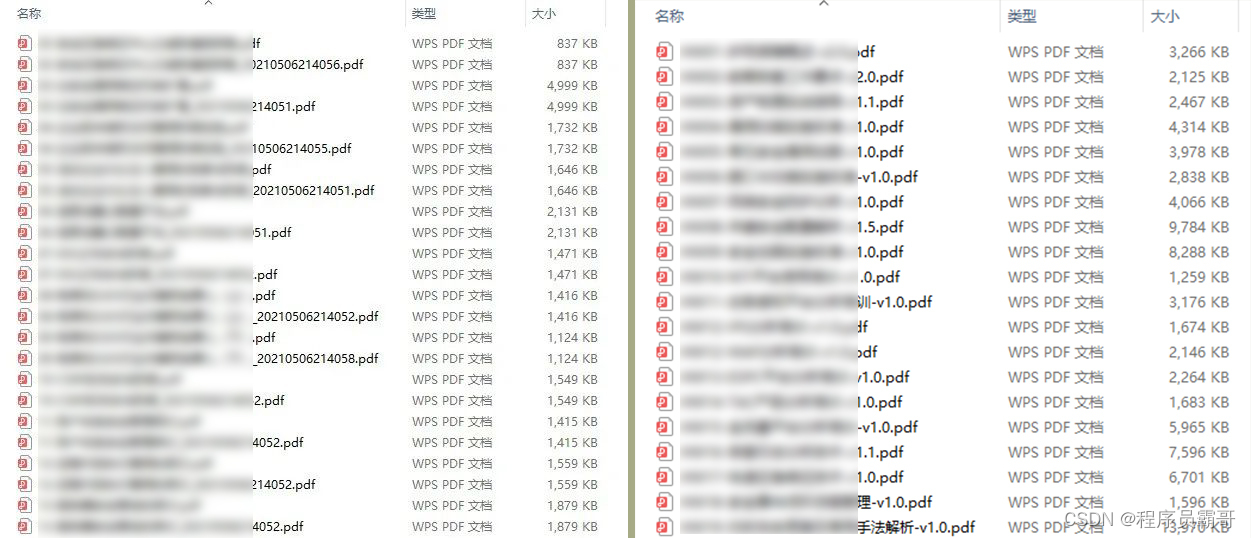
因篇幅有限,仅展示部分资料,需要点击下方链接即可前往获取
🐵这些东西我都可以免费分享给大家,需要的可以点这里自取👉:网安入门到进阶资源
4.工具包、面试题和源码
“工欲善其事必先利其器”我为大家总结出了最受欢迎的几十款款黑客工具。涉及范围主要集中在 信息收集、Android黑客工具、自动化工具、网络钓鱼等,感兴趣的同学不容错过。
还有我视频里讲的案例源码和对应的工具包,需要的话也可以拿走。
🐵这些东西我都可以免费分享给大家,需要的可以点这里自取👉:网安入门到进阶资源
最后就是我这几年整理的网安方面的面试题,如果你是要找网安方面的工作,它们绝对能帮你大忙。
这些题目都是大家在面试深信服、奇安信、腾讯或者其它大厂面试时经常遇到的,如果大家有好的题目或者好的见解欢迎分享。
参考解析:深信服官网、奇安信官网、Freebuf、csdn等
内容特点:条理清晰,含图像化表示更加易懂。
内容概要:包括 内网、操作系统、协议、渗透测试、安服、漏洞、注入、XSS、CSRF、SSRF、文件上传、文件下载、文件包含、XXE、逻辑漏洞、工具、SQLmap、NMAP、BP、MSF…

因篇幅有限,仅展示部分资料,需要点击下方链接即可前往获取
🐵这些东西我都可以免费分享给大家,需要的可以点这里自取👉:网安入门到进阶资源
————————————————
本文转自 https://blog.youkuaiyun.com/A1_3_9_7/article/details/149256266?spm=1001.2014.3001.5502,如有侵权,请联系删除。

























 被折叠的 条评论
为什么被折叠?
被折叠的 条评论
为什么被折叠?








